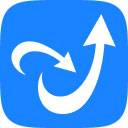经常使用电脑来处理日常工作的小伙伴们都知道,金山毒霸是一款功能强大、但操作简便的电脑防护软件,很多小伙伴也会在电脑上安装它,来保护电脑日常使用的安全。而一般我们在使用电脑工作的时候,电脑不是通过网线的方式上网,就是通过连接无线的方式上网,因为一旦没有了网络,我们很多的事情都难以完成。
但是,日常电脑在上网的时候,多多少少都会遇到网络状态差或者是断网的情况,从而导致我们的工作处理遇上问题。而此时,如果我们可以测试一下电脑的网速,那么我们就可以很轻松、直接的知道电脑的网络状态到底如何。
而你知道吗,其实通过金山毒霸这款软件,我们就可以来测试电脑的网速。但是估计很多小伙伴都不知道吧,下面小编就来为大家介绍一下具体的测速步骤,希望能够对大家有所帮助。
第一步,在电脑上找到金山毒霸软件,然后点击打开,进入到电脑的主界面当中后,找到界面底部的【百宝箱】功能,并点击它。
第二步,进入到软件的百宝箱界面后,在右侧的界面中,找到【网络测速】功能,并点击进行功能的添加。
第三步,网络测速功能添加好以后,软件就会弹出网络测速的新窗口,并开始自动进行电脑网络的测速了。
第四步,稍等一会儿后,软件就会完成电脑网络的测速了,此时我们便可以看到电脑当前的网络状态了。这个状态包括下载速度和上传速度等。
以上,就是小编为大家总结的关于使用金山毒霸来测试电脑网速的方法了,如果你平时也有这样的使用需求,并且恰巧自己的电脑上也有安装金山毒霸这款软件的话,那么不妨赶快跟着本文来学习一下这项技巧吧,毕竟日后自己如果真的遇到网络状态不好的时候,还可以轻松的去了解到底是不是自己电脑的问题了。
 天极下载
天极下载